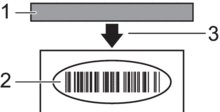Hem > Felsökning > Utskriftsproblem
Utskriftsproblem
Utskriftsproblem
| Problem | Lösning |
|---|
| LED-indikatorn tänds inte. |
|
| Skrivaren skriver inte ut eller också finns det ett utskriftsfel. |
|
| Ett dataöverföringsfel visas på datorn. |
|
| Jag vill avbryta det aktuella utskriftsjobbet. | Tryck på  när utskriften är pausad. när utskriften är pausad. |
| Utskriftskvaliteten är låg. | Finns det damm eller smuts på skrivhuvudet eller rullen som hindrar att de roterar fritt? Rengör skrivhuvudet eller rullen. Mer information |
| Skrivaren matar inte papper. |
|
| Skrivaren matar papper kontinuerligt. |
|
| Skrivaren pausar inte mellan etiketterna. |
|
| Ett fel inträffade när rullen inte kan matas till utskriftens början. | Om det uppstår ett matningsfel använder du Inställning av pappersformat i Verktyg för skrivarinställning för att tilldela rätt skrivarinställningar till skrivaren. |
| Skrivaren är i avsvalningsläge. | Termohuvudet är för hett. Skrivaren stannar och återupptar utskriften när termohuvudet har svalnat. Termohuvudet kan bli för varmt om du skriver ut ett stort antal etiketter. När termohuvudet blir för varmt kan det orsaka felaktig bildåtergivning utanför utskriftsområdet. Undvik eller fördröj överhettning genom att se till att skrivaren ventileras tillräckligt och inte står i ett slutet utrymme. Om skrivaren behöver svalna eftersom den överhettats på grund av den typ av rulle du använder eller etikettens innehåll, kan det ta längre tid än vanligt att skriva ut.
|
| Jag vill återställa skrivaren/radera data som har överförts från datorn. |   Närliggande information Närliggande information |
| Det går inte att fästa skrivhuvudet. | Skrivhuvudet kan inte fästas om skrivhuvudets fjäder sticker ut. Placera skrivhuvudets fjäder korrekt och försök igen.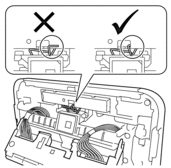 |
| Media matas inte ut korrekt när du använder den valfria etikettavskalaren. | Har sensorn till etikettavskalaren utsatts för direkt solljus? Om sensorn till etikettavskalaren har utsatts för direkt solljus kommer isatt media kanske inte att identifieras korrekt. Använd skrivaren på en plats som inte är utsatt för direkt solljus. |
| Vid utskrift via USB-kabeln pausar skrivaren upprepade gånger och fortsätter sedan att skriva ut. |
För Windows 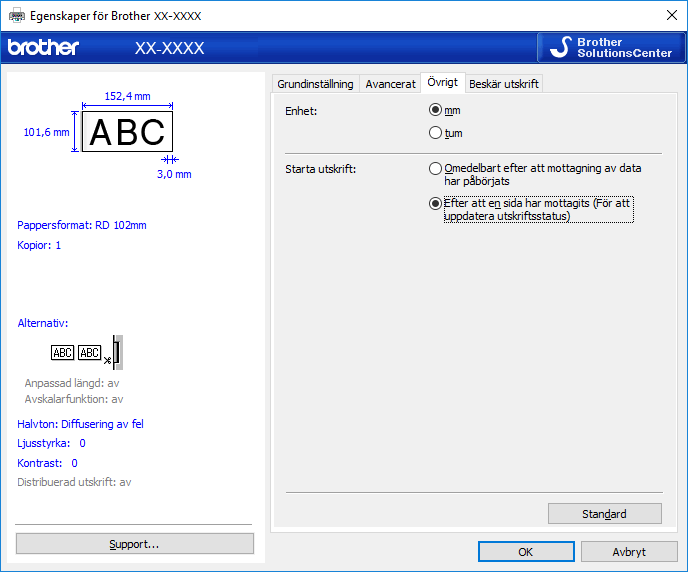 |
| Streckkoder som har skrivits ut med andra program än P-touch Editor går inte att läsa. | Om streckkoden skapades med landskapsorientering ska du ändra inställningen för Orientering på fliken Grundinställning för skrivardrivrutinen till Liggande och försöka igen. 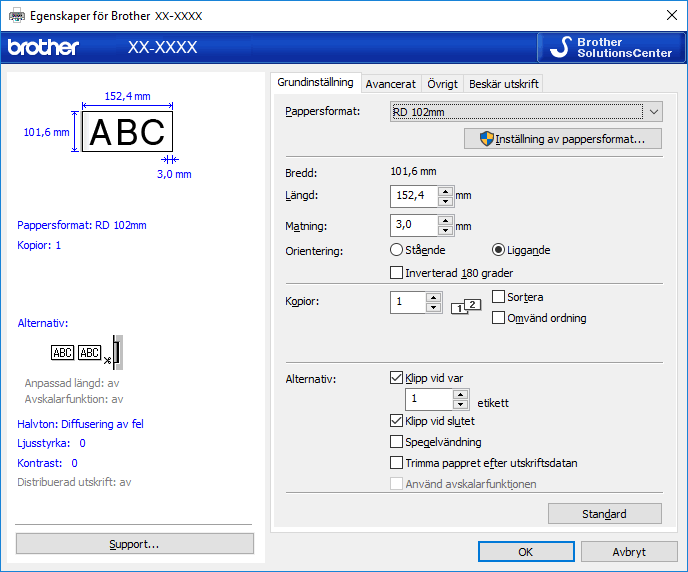 |
Problem med den utskrivna bilden
| Problem | Lösning |
|---|
| Utskrivna papper innehåller strimmor eller tecken av dålig kvalitet eller pappret matas inte korrekt. | Är skrivhuvudet eller rullen smutsig? Trots att skrivhuvudet i allmänhet förblir rent under normal användning kan ludd eller smuts från rullen fastna på skrivarhuvudet. Om det händer ska du rengöra matningsrullen. Mer information |
| Utskrivna streckkoder kan inte läsas. |
|
Nätverksproblem (TD-4420DN/TD-4520DN)
| Problem | Lösning |
|---|
| Du använder säkerhetsprogramvara. |
|
| Du använder MAC-adressfiltrering. | Du kan bekräfta MAC-adressen genom att skriva ut skrivarinställningsrapporten. Mer information |
| Skrivaren är inte korrekt ansluten till nätverket. |
|
| Skrivaren har inte tilldelats en tillgänglig IP-adress. |
|
| Din tidigare utskrift lyckades inte. |
|
| Jag har kontrollerat och provat allt ovanstående men skrivaren skriver inte ut. | Avinstallera skrivardrivrutinen och programvaran och installera om dem. |
| Du godkände inte dialogrutan med säkerhetsvarningen som visades under standardinstallationen, BRAdmin Light-installationen eller utskriften. | Om du inte godkänner dialogrutan med säkerhetsvarningen kan brandväggsfunktionen i säkerhetsprogramvaran neka åtkomst. En del säkerhetsprogramvara kan blockera åtkomst utan att visa någon dialogruta med säkerhetsvarningar. Information om hur du tillåter åtkomst finns i instruktionerna till säkerhetsprogramvaran. Du kan även kontakta tillverkaren. |
| Fel portnummer används för skrivarens nätverksfunktioner. | Följande portnummer används för Brothers nätverksfunktioner:
|